Comenzando en Windows 7 y continuando en Windows 8/10, Microsoft eliminó la función por la cual cuando compartía una carpeta, cambiaría el ícono de la carpeta para que pudiera saber de inmediato que se estaba compartiendo.
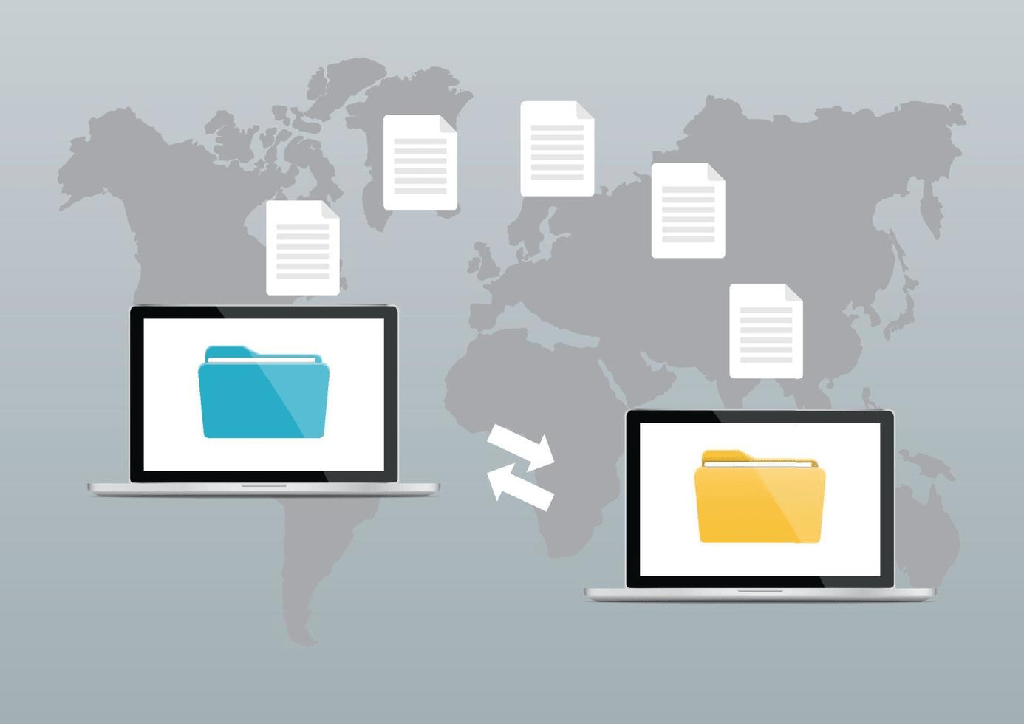
En cambio, movieron esta información al panel Detalles, que se muestra en la parte inferior del Explorador de Windows en Windows 7. Esto dificulta encontrar las carpetas compartidas en su PC.
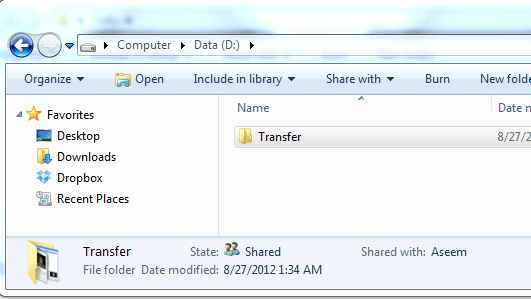
¡En Windows 8, también es bastante malo! ¡Incluso cuando selecciona la carpeta, el panel Detalles ni siquiera le dice que se está compartiendo! En su lugar, debe hacer clic en la pestaña Compartir en la interfaz de la cinta y si dice Dejar de compartir, eso significa que la carpeta se está compartiendo actualmente. ¡Qué dolor real!
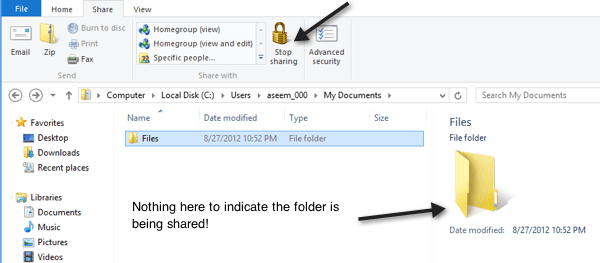
Pasando a Windows 10, ¡las cosas son aún peores! La pestaña para compartir solo tiene un botón Eliminar acceso, pero eso está arreglado y no cambia, incluso si la carpeta se comparte o no.
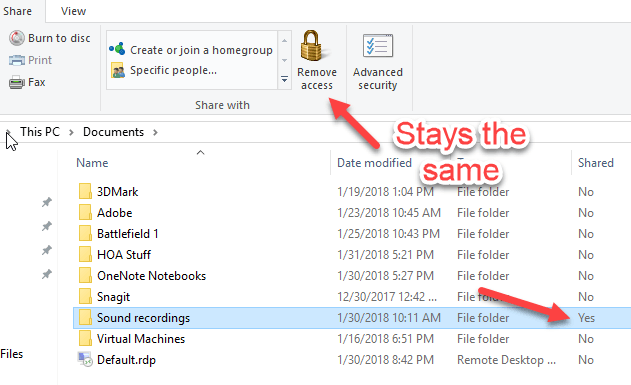
Después de jugar un rato con Explorer, logré encontrar dos formas de resolver parcialmente mi problema. Una forma es más fácil y no implica tener que cambiar nada. El segundo método es un proceso de dos partes: primero, puede agregar una columna al Explorador que le indicará si una carpeta se comparte o no y, en segundo lugar, aplica esa vista de carpeta a todas las carpetas que usan la misma plantilla de carpeta. Aquí está cómo hacerlo.
Utilice el navegador de red para ver las carpetas compartidas
Si desea ver rápidamente qué carpetas comparte su computadora, puede ir al Explorador en Windows 10 y hacer clic en Red en el panel izquierdo.
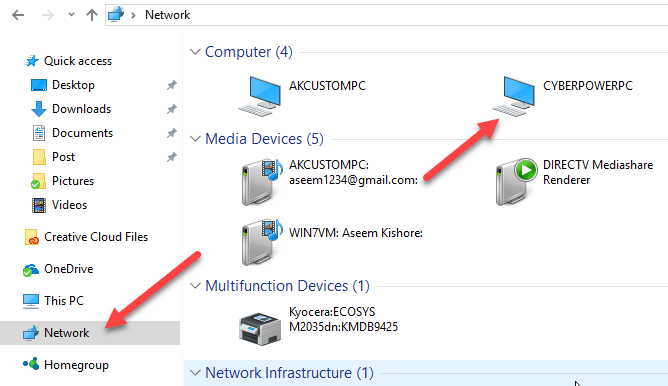
Como puede ver, le dará una lista de computadoras, dispositivos, etc. en su red. En la sección de computadora, también debería ver el nombre de la computadora en la que está trabajando actualmente. En mi caso, es mi máquina CyberPowerPC personalizada.
Haga doble clic en la computadora y verá una lista de todas las carpetas compartidas.
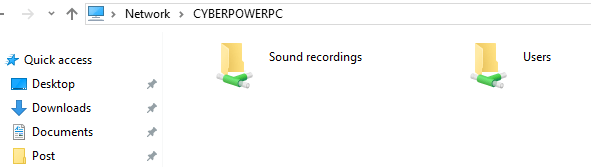
Agregar columna al explorador en Windows 10
El segundo método es un poco más complicado y no es la mejor solución en general, pero funciona. Vaya a la carpeta donde le gustaría poder ver si las carpetas dentro de esa carpeta están compartidas o no.
Por ejemplo, si tiene carpetas compartidas en mis documentos, vaya a la carpeta mis documentos y luego haga clic derecho inmediatamente a la derecha del encabezado de la última columna:
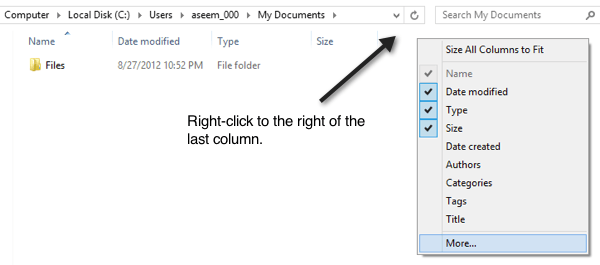
Luego continúe y haga clic en Más . Ahora obtendrá una lista gigante de columnas adicionales que puede agregar a Explorer. Desplácese hasta la S, donde verá cuatro campos para compartir.
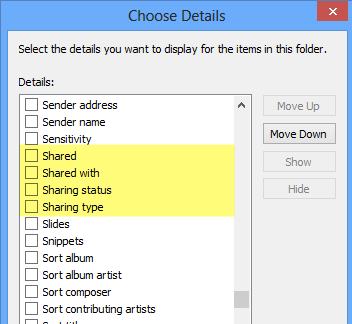
Estos incluyen Compartido, Compartido con, Estado de uso compartido y tipo de uso compartido. Puede agregarlos todos si lo desea, pero si solo desea obtener una respuesta de Sí o No para cada carpeta, marque la casilla Compartido. Ahora verá la columna adicional y tendrá una Y para sí si se comparte y una N para no si no se comparte.
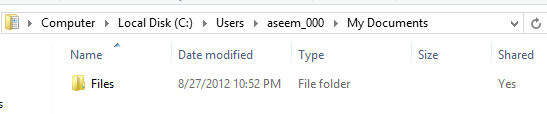
Eso es genial, pero en el momento en que cierre el explorador y regrese a la carpeta, verá que la columna Compartido desapareció. Eso es porque no lo ha aplicado a todas las carpetas. Para ello, tienes que hacer clic en Opciones y luego en Cambiar carpeta y opciones de búsqueda.
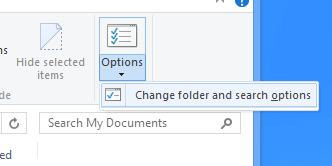
Ahora haga clic en la pestaña Ver y haga clic en Aplicar a carpetas.
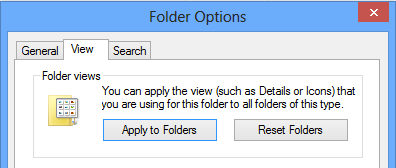
Esto aplicará esa vista a todas las carpetas del mismo tipo. Por mismo tipo, eso significa que todas las carpetas usan la misma plantilla de carpeta. En Windows 7 y Windows 8/10, cada carpeta que tiene en su sistema se basa en una plantilla de carpeta. Puede ver cuál es la plantilla para una carpeta haciendo clic con el botón derecho en la carpeta y eligiendo Propiedades.
Vaya a la pestaña personalizar y verá que esa carpeta está optimizada para cierto tipo de plantilla de archivo. Estos incluyen documentos, imágenes, videos, música y elementos generales. Entonces, si agrega una nueva columna a la carpeta Imágenes y luego aplicar a carpetas como se muestra arriba, la nueva columna solo se mostrará en las carpetas que están optimizadas para imágenes. ¿Tiene sentido?

Esa es solo una pequeña advertencia que puede ser bastante confusa si agrega una columna y de repente no ve esa columna en ciertas carpetas mientras navega en el Explorador. Si desea ver la columna compartido en casi todas las carpetas a partir de la raíz de la unidad C, lo mejor que puede hacer es ir a C: y agregar allí la columna Compartido. Luego vaya a carpeta y opciones de búsqueda y aplicar a carpetas. Dado que la raíz de la unidad C utiliza la plantilla Elementos generales, la columna compartido aparecerá en todas las carpetas, excepto en Videos, Música e Imágenes.
El único otro lugar donde no verá las columnas adicionales es en las Bibliotecas. Para las bibliotecas, puede agregar columnas, pero Windows no le permitirá guardarlas haciendo clic en la opción Aplicar a carpetas. Esto es un poco molesto, ¡pero la forma en que funcionan Windows 7 y Windows 8/10! Con suerte, eso lo ayudará a encontrar carpetas compartidas en su PC con Windows 10 un poco más rápido que antes.








